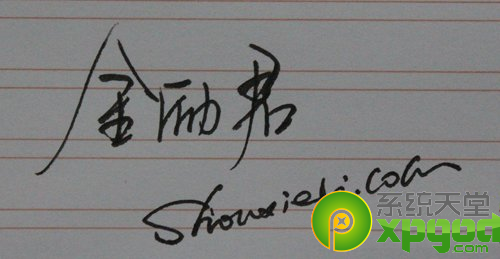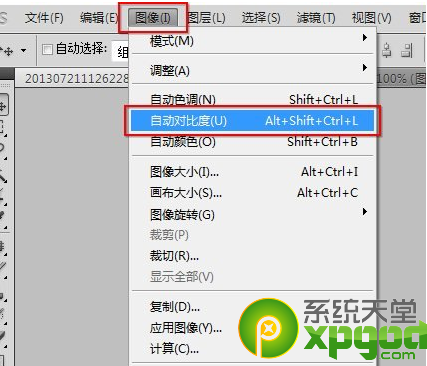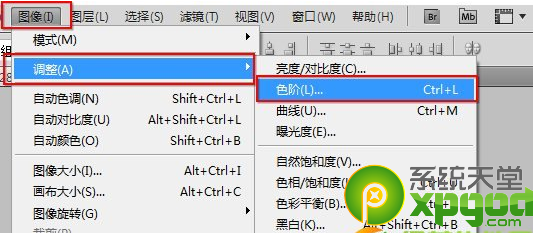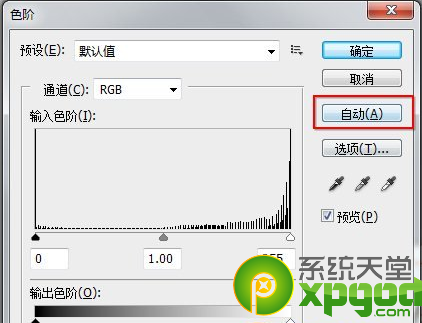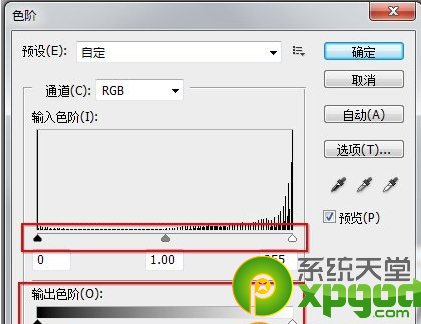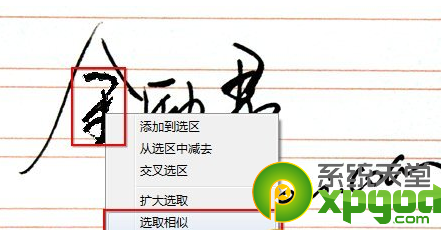ps怎么抠文字呢?其实ps抠文字很简单,可以通过添加背景的方法来实现;今天天堂小编为您带来的ps抠图教程:ps怎么抠文字,将告诉您具体操作步骤。
1、在photoshop中打开写字的图片,如:
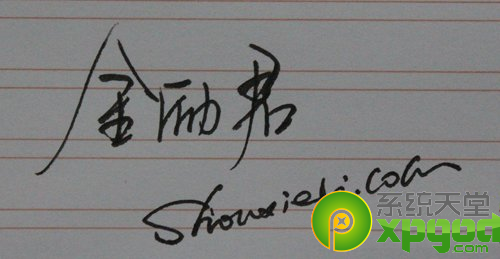
2、进行处理。
在菜单栏中选择:图像-调整-自动对比度 图片会变换到正常的效果
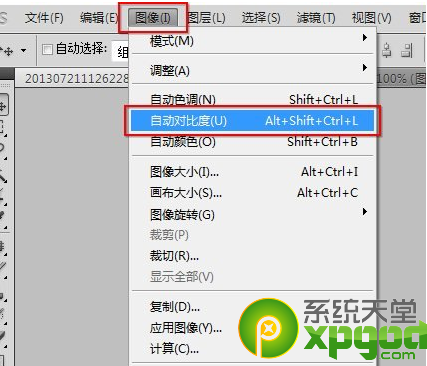
再次选择:图像-调整-色阶-自动-确定 图片自动变亮
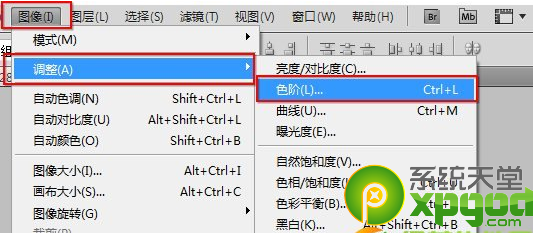
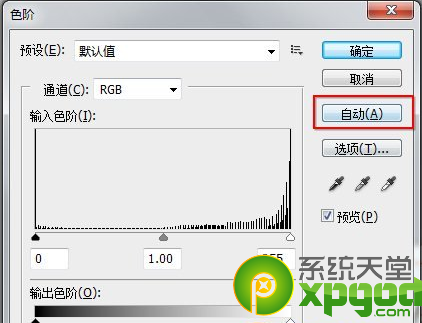
再次选择:图像-调整-色阶进行手动调整、设置达到最满意的效果(对比度一定要明显)
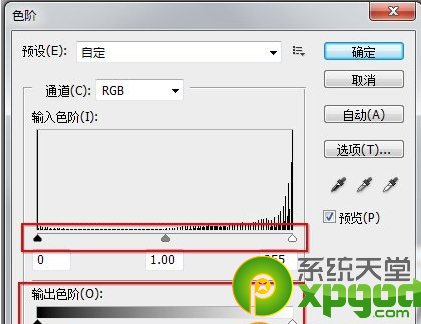
3、在PS里面新建一个500*500空白文档,在左边工具栏中选择“魔棒”工具,进行字体选择,点选字体-选择相似- 复制或直接拉进已经新建的空白文件 如图:
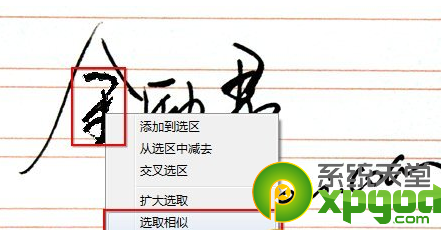
4、选择准备好的背景图片拉进新建文档,调整图层就完成了。